Dieses Howto beschreibt die Installation von Exchange 2016 auf Windows Server 2016.
Hinweis: Dieser Artikel ist schon etwas älter. Es gibt hier eine aktualisierte Version:
Active Directory Konto anlegen
Windows Server 2016 setzt auf einer striktere Benutzertrennung. Es ist daher nicht ratsam den Exchange Server mit dem Benutzer „Administrator“ zu installieren, sondern es sollte ein administrativer Benutzer angelegt werden, der die Exchange Installation durchführt. Es handelt sich dabei nicht um ein Dienstkonto, mit dem die Exchange Dienst gestartet werden.
Die folgenden Rechte sind erforderlich für das Konto, dass die Exchange Installation durchführt:
- Domänen-Admins
- Organisations-Admins
- Schema-Admins
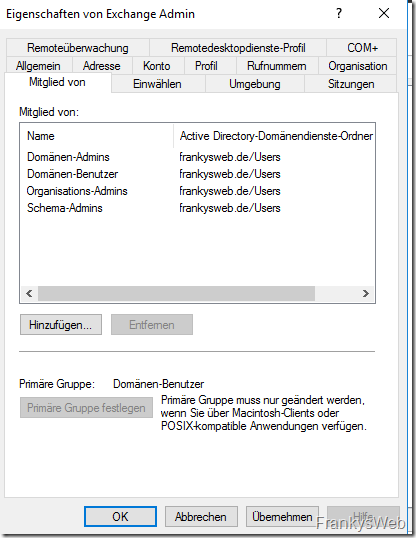
Hinweis: Die Gruppe „Schema-Admins“ ist nur erforderlich, wenn das Schema während der Exchange Installation erweitert wird. Das Schema lässt sich auch separat vor der Exchange Installation mit einem anderen Benutzer erweitern.
Voraussetzungen installieren
Die erforderlichen Windows Features und Rollen können am Einfachsten per PowerShell installiert werden:
Install-WindowsFeature NET-WCF-HTTP-Activation45, RPC-over-HTTP-proxy, RSAT-Clustering, RSAT-Clustering-CmdInterface, RSAT-Clustering-Mgmt, RSAT-Clustering-PowerShell, Web-Mgmt-Console, WAS-Process-Model, Web-Asp-Net45, Web-Basic-Auth, Web-Client-Auth, Web-Digest-Auth, Web-Dir-Browsing, Web-Dyn-Compression, Web-Http-Errors, Web-Http-Logging, Web-Http-Redirect, Web-Http-Tracing, Web-ISAPI-Ext, Web-ISAPI-Filter, Web-Lgcy-Mgmt-Console, Web-Metabase, Web-Mgmt-Console, Web-Mgmt-Service, Web-Net-Ext45, Web-Request-Monitor, Web-Server, Web-Stat-Compression, Web-Static-Content, Web-Windows-Auth, Web-WMI, Windows-Identity-Foundation, RSAT-ADDS

Hinweis: Die PowerShell muss als mit administrativen Rechten ausgeführt werden:
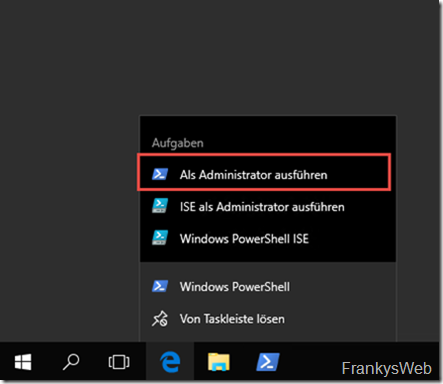
Nach der Installation der Windows Features, muss noch die UCMA Runtime 4 installiert werden:
Unified Communications Managed API 4.0 Runtime
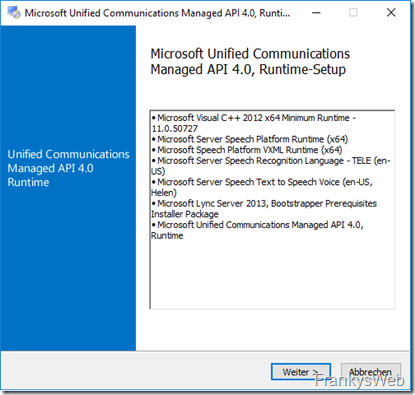
Windows Server konfigurieren
Vor der Exchange Server Installation sollte temporär Windows Defender abgeschaltet werden. Es kann sonst zu einer längeren Installationszeit und anderen Problemen kommen:
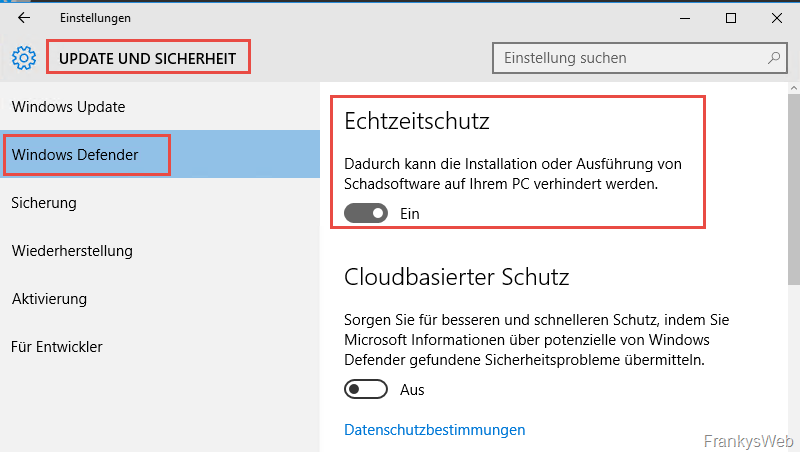
Nach der Exchange Installation wird Windows Defender entsprechend konfiguriert und wieder eingeschaltet.
Allgemeine Empfehlung für Exchange Server: Die Größe der Auslagerungsdatei sollte fest auf die Größe des Arbeitsspeichers plus 10 MB eingestellt werden. Bei 10 GB RAM (10240 MB + 10 MB) macht das eine feste Größe der Auslagerungsdatei von 10250 MB:
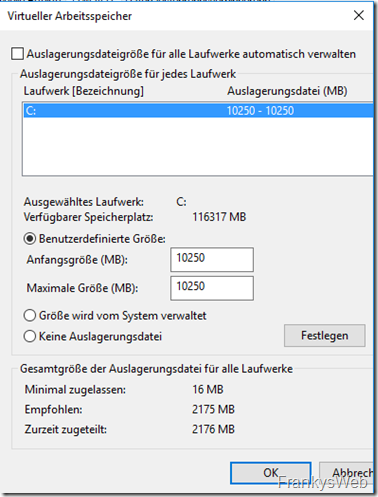
Wenn der Exchange Server 32 GB oder mehr RAM hat, gilt als maximale Größe 32778 MB für die Auslagerungsdatei. Bei 64 GB RAM bleibt es also bei 32778 MB.
Desweitern sollte aus Performance Gründen folgende Zuordnung von Laufwerken ratsam:
- Laufwerk C:\ für die Windows Installation
- Laufwerk D:\ Auslagerungsdatei
- Laufwerk E:\ Exchange Installation
- Laufwerk F:\ Datenbank
- Laufwerk G:\ Logfiles der Datenbank
Bei mehreren Datenbanken bietet sich an Datenbank und Logfiles in Ordner zu Mounten, damit nicht die Laufwerksbuchstaben ausgehen.
In virtuellen Umgebungen können zusätzlich mehrere SCSI Controller genutzt werden:
- SCSI Controller 1 für C:, D: und E:
- SCSI Controller 2 für F:
- SCSI Controller 3 für G:
Exchange Server Installation
Nachdem das Betriebssystem vorbereitet wurde, kann Exchange Server 2016 installiert werden. Ab Exchange 2016 CU3 wird Windows Server 2016 unterstützt. Das CU3 eignet sich auch für die Installation und kann hier runtergeladen werden:
Kumulatives Update 3 für Exchange Server 2016 (KB3152589)
Die Exchange Installation ist dann unspektakulär, daher kommentiere ich nur an den relevanten Stellen:
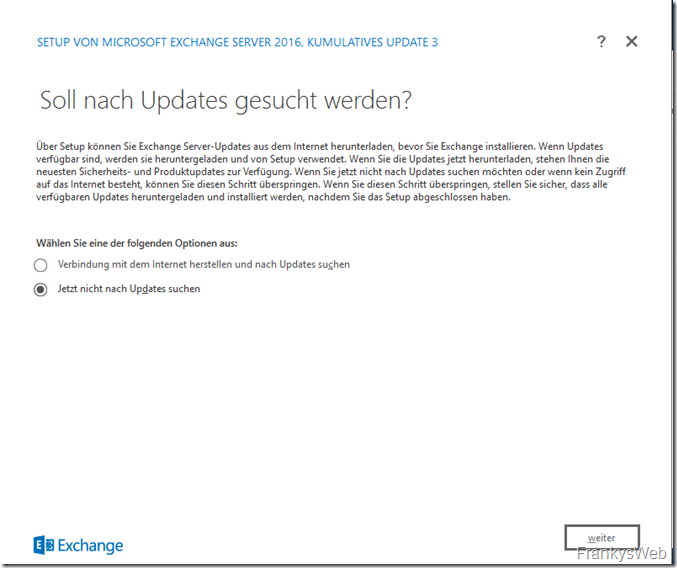
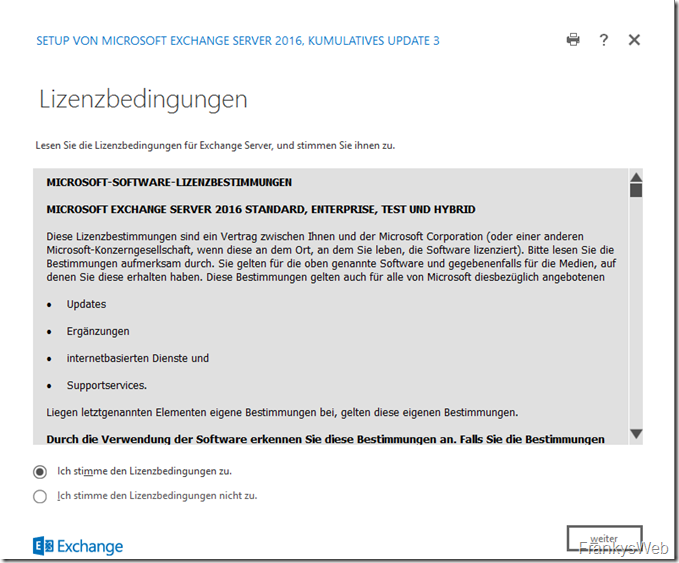
Im Anschluss an die Lizenzbedingungen empfiehlt es sich „Empfohlene Einstellungen nicht verwenden“ zu wählen, da sonst im weiteren Verlauf Einstellungen nicht verfügbar sind:
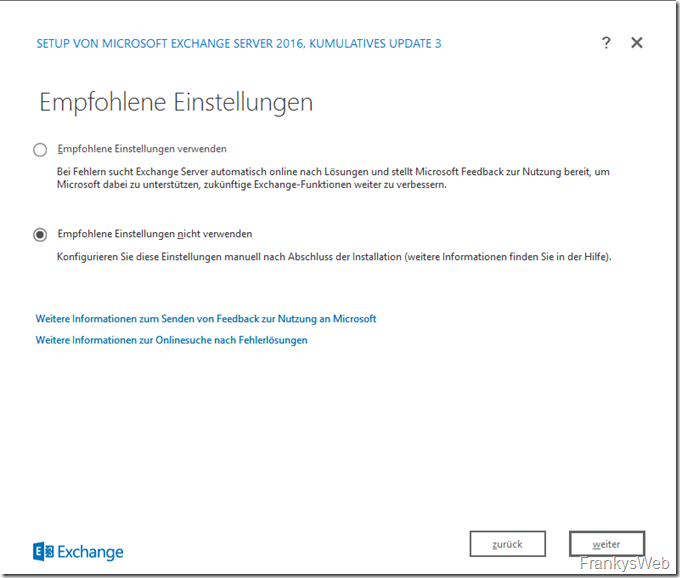
Exchange 2016 hat nur noch eine Rolle (Postfachrolle), abgesehen von der Edge Transport Rolle:
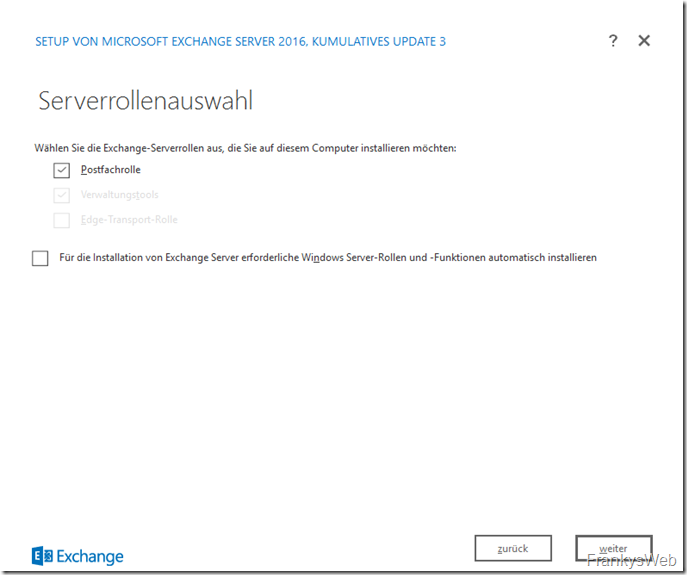
Nach der Auswahl der Postfachrolle, kann das Installationsverzeichnis angepasst werden. Wie oben beschrieben, sollte das Installationsverzeichnis auf einer separaten Partition oder Festplatte liegen:
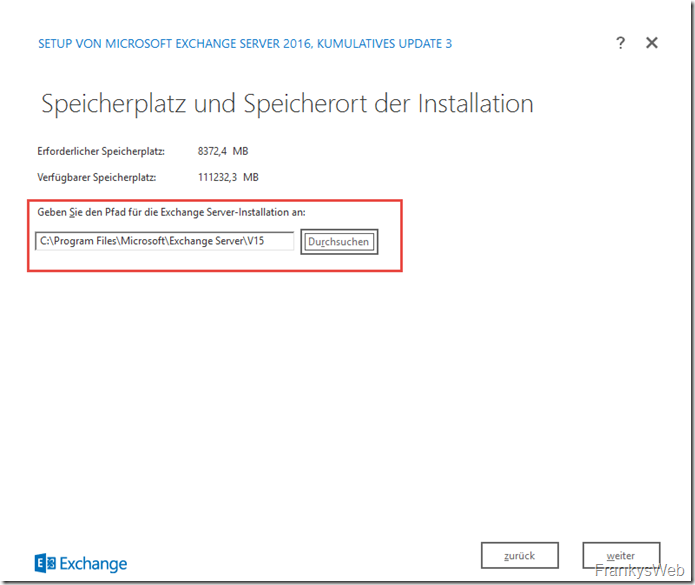
Jetzt kann der Name der Exchange Organisation angegeben werden:
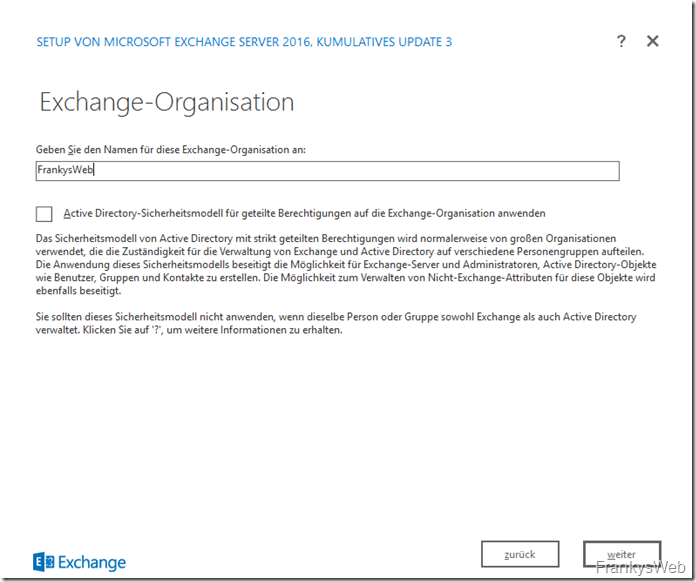
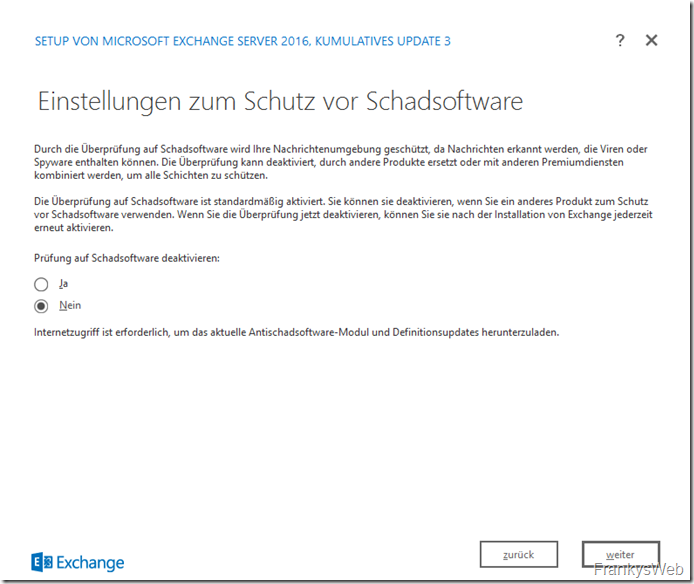
Sofern alle Voraussetzungen erfüllt sind, erscheint nur die Warnung, dass das Active Directory Schema erweitert wird, sofern es nicht vorher durchgeführt wurde.
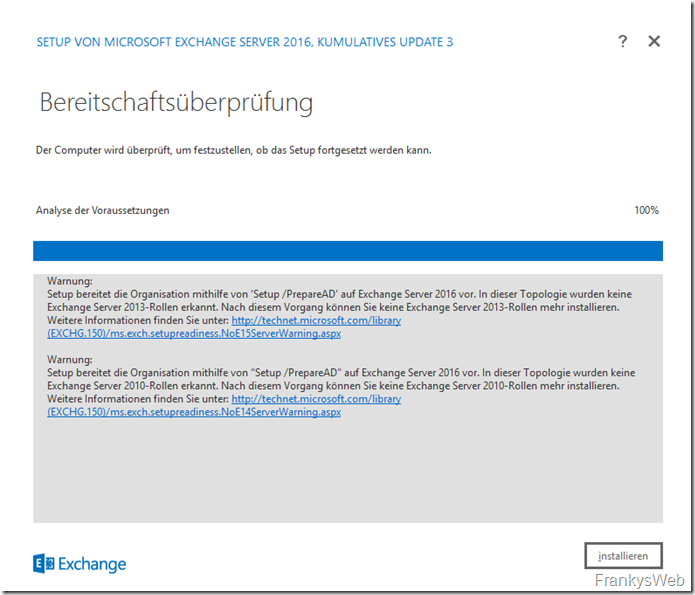
Nach Abschluss der Installation kann der Windows Defender konfiguriert werden.
Windows Defender konfigurieren
Windows Defender ist auf Windows Server 2016 per Default aktiviert. Da Exchange Server einige Ausschlüsse vom Virenscanner benötigt, müssen diese entsprechend auch in Windows Defender hinterlegt werden. Gleiches gilt für Virenscanner anderer Hersteller.
Auf dem Exchange Team Blog findet sich dazu folgender Hinweis:
Windows Defender is on by default in Windows Server 2016. Attention to malware settings is particularly important with Exchange to avoid long processing times during installation and upgrade, as well as unexpected performance issues. The Exchange team recommends the Exchange installation and setup log folders be excluded from scanning in Windows Defender and other Anti-Virus software. Exchange noderunner processes should also be excluded from Windows Defender.
Quelle: Exchange Team Blog
Im Technet sind die Ausschlüsse für Exchange 2016 hier dokumentiert:
Die Liste ist allerdings lang, daher hat Exchange MVP Paul Cunningham ein Script veröffentlicht, welches die Ordner, Prozesse und Dateitypen übersichtlich in 3 Dateien einsortiert. Das Script gibt es hier zum Download:
Generate Antivirus Exclusions for Exchange 2013 and 2016 Servers
Damit nicht alle Ausschlüsse manuell in Windows Defender eintragen werden müssen, habe ich hier ein entsprechendes Script erstellt, welches die Dateien von Paul’s Script benutzt und die Ausschlüsse per PowerShell zu Windows Defender hinzufügt:
Exchange 2016: Virenscanner Ausschlüsse (Script für Windows Defender)
Nachdem die Ausnahmen eingetragen wurden, kann Windows Defender wieder aktiviert werden.
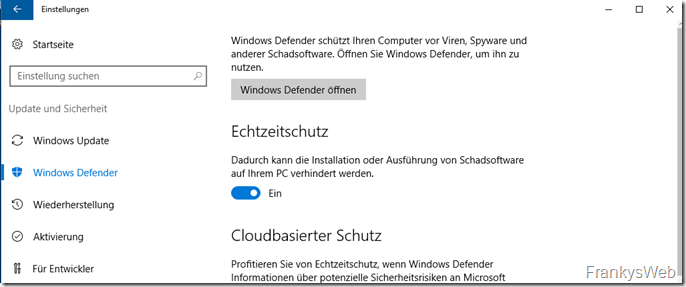
Hinweis: Dieser Artikel ist schon etwas älter. Es gibt hier eine aktualisierte Version:
Hallo
ich habe versucht auf einem Server 2016 Standard ein Exchange 2016 Enterprise zu installieren
das Setup bricht ab, weil es noch einen Exchange 2000 oder 2003 finden würde – man muss diesen entfernen
Zu finden ist der ehemalige Server „swinger“ mittels Exchange Powershell auf dem Mailserver (Exchange 2010)
[PS] C:\Users\administrator.DOMAIN\Desktop>Get-ExchangeServer
Name Site ServerRole Edition AdminDisplayVersion
—- —- ———- ——- ——————-
SWINGER None Standard Version 6.5 (Bui…
EXCHANGE DOMAIN… Mailbox,… Enterprise Version 14.3 (Bu…
[PS] C:\Users\administrator.DOMAIN\Desktop>get-addomain |format-list name, domainmode
name : DOMAIN
domainmode : Windows2008R2Domain
Diesen „Swinger“ gab es, als ich entweder von EX 5.5 auf Ex 2000 oder aber vermutlich via EX 2007=SWINGER benannt auf EX 2010 wechselte.
Diesen Swinger gibt es nicht mehr:
Nicht im DNS, den Registries von Domainkontroller (Server 2016) oder dem Exchange 2010 auf Server 2008R2
IM ADSIedit kann ich nicht suchen, und bei manuellem Suchen ist sicherlich ein Übersehen möglich.
Wie kann ich auf dem Exchangeserver diesen EIntrag „Swinger“ mitteles Powershell gnadenlos entfernen?
Grüsse
Alex.
Hat sich erledigt dank der vielen versteckten Infos.
Solved.
Hallo
ich habe folgendes Problem:
Exchange 2016 auf ws 2016 und eigenen dc auf 2016.
hatte ne feste IP (zb 123.123.123.123)
nun wurde die ip vom Provider auf (zb 234.234.234.234)
geändert.
Exchange will nun Emails immer über 123 versenden was aber nicht geht . Empfangen geht auch nicht mehr obwohl die IP in der Domäne angelegt ist.
´Wie ändere ich nun die konfi ab das Exchange über 234. versendet?
2018-03-09T18:22:40.478Z,Eingehender Proxy: Interner Sendeconnector,08D580E857ED566C,2,,123.123.123.123:2525,*,,“Failed to connect. Winsock error code: 10060, Win32 error code: 10060, Destination domain: internalproxy, Error Message: Ein Verbindungsversuch ist fehlgeschlagen, da die Gegenstelle nach einer bestimmten Zeitspanne nicht richtig reagiert hat, oder die hergestellte Verbindung war fehlerhaft, da der verbundene Host nicht reagiert hat 123.123.123.123:2525.“
@Sven
Ich denke du nimmst die Installationsdatei mit ca. 1,6 GB, diese läuft auf Win Server 2016 (Ich gehe davon aus, dass du Win 2016 verwendest) nicht. Du musst dir ein CU herunterladen, CU7 (5,5GB) ist aktuell. Dann kommt die Meldung nicht bei der Installation
Kann mir jemand helfen? Ich stolpere immer wieder über folgenden Fehler ….
Die Windows-Komponente Server-Gui-Mgmt-Infra ist nicht auf diesem Computer installiert. Sie muss installiert werden, bevor das Exchange-Setup gestartet werden kann.
Hallo Zusammen,
bezüglich des Adminusers für die Installation: Löscht ihr diesen danach, oder lasst ihr ihn für das nächste CU im AD?
Vielen Dank und Grüße
Marco
Also bei mir ging es mit dem Admin Konto nicht.. Ich musste tatsächlich einen neuen Benutzer für Exchange Installation erstellen.
Was hat es denn genau mit der „strikteren Benutzertrennung“ auf sich? Habe den Admin bisher eigentlich immer genutzt da den keiner kennt und nutzt, außer halt wenn wirklich mal was administrativ gemacht werden muss.
Hallo :)
kann ich die Pfade
Laufwerk C:\ für die Windows Installation
Laufwerk D:\ Auslagerungsdatei
Laufwerk E:\ Exchange Installation
Laufwerk F:\ Datenbank
Laufwerk G:\ Logfiles der Datenbank
nachträglich noch ändern? Habe meine Exchange 2016 schon ein weilchen laufen…
Wenn ja wo?
Danke
Grüße
Hi,
der Pfad für die Windows Installation und die Exchange Installation lässt sich nachträglich nicht mehr ändern. Alle anderen Pfade kannst du entsprechend ändern.
Gruß, Frank
Ok, selbst schuld wenn man nicht richtig liest. Es ist ja 2016 CU3 nötig.
PS C:\Users\exchange> Install-WindowsFeature Server-Gui-Mgmt-Infra –Restart
Install-WindowsFeature : ArgumentNotValid: Die Rolle, der Rollendienst oder der
Featurename ist ungültig: „Server-Gui-Mgmt-Infra“. Der Name wurde nicht
gefunden.
In Zeile:1 Zeichen:1
+ Install-WindowsFeature Server-Gui-Mgmt-Infra –Restart
+ ~~~~~~~~~~~~~~~~~~~~~~~~~~~~~~~~~~~~~~~~~~~~~~~~~~~~~
+ CategoryInfo : InvalidArgument: (Server-Gui-Mgmt-Infra:String) [
Install-WindowsFeature], Exception
+ FullyQualifiedErrorId : NameDoesNotExist,Microsoft.Windows.ServerManager.
Commands.AddWindowsFeatureCommand
Success Restart Needed Exit Code Feature Result
——- ————– ——— ————–
False No InvalidArgs {}
nein. Mist, auch als anderer Benutzer doch der gleiche fehler
Hab den Fehler gefunden. Ich habe das setup als administrator gestartet.
Hallo
danke für deine Anleitung, aber auch nach Installation der Features per PS mit deinem Befehl meckert Exchange. Ich verstehe nicht was er hier noch benötigt. Jemand einen Tipp?
Fehler:
Die Windows-Komponente Server-Gui-Mgmt-Infra ist nicht auf diesem Computer installiert. Sie muss installiert werden, bevor das Exchange-Setup gestartet werden kann.
Weitere Informationen finden Sie unter: http://technet.microsoft.com/library(EXCHG.160)/ms.exch.setupreadiness.ServerGuiMgmtInfraNotInstalled.aspx
Hallo
Ich habe bereits Server 2016 und Exchange 2016cu3 am laufen. Mit Outlook 2013 funktioniert es wunderbar. Mit Outlook 2016 kommt immer dass Outlook nicht gestartet werden kann. Ordnergruppe etc kann nicht geöffnet werden. Kennt dieses Problem schon Jemand???
Gruss Michel
Hi,
Server 2016 und Exchange 2016 laufen bei mir bisher problemlos. Hast du mal geprüft ob die Authentifizierungsmethoden auf dem /mapi Verzeichnis im IIS passen?
Gruß, Frank
Gestern war ich bei MS in MUC … im vortrag wurde das neue robuste filesystem angesprochen … damit müsste es ruckizuki gehen … hat das schon jmd ausprobiert?
Hi Carsten,
ja, allerdings bisher erst mit Server 2012 R2:
https://www.frankysweb.de/exchange-2016-storage-performance-mit-jetstress-testen-vergleich-ntfs-zu-refs-teil-1/
Einen neuen Test mit Server 2016 und Exchange 2016 bereite ich bereits vor.
Gruß, Frank
Mich würde es freuen, Exchange mal nicht auf einem Full Server System installiert werden muss, sondern eventuell auf einem Nano oder GUI freien System….
Auf dem Nano Server wird es wohl in absehbarer Zeit nicht laufen. :-)
Hi,
ein paar Frage habe ich.
1. Welche Größen empfehlen sich denn für die Partitionen „Betriebssystem“ und „Exchange“ Installation?
2. Die Logs vom Exchange sind dann auf der Exchange Installationspartition richtig ?
3. empfiehlt sich in einer virtuellen Umgebung überhaupt die Trennung von Betriebssystem und Auslagerungsdatei?
Vielen Dank
Gruß Björn
Hi,
zu 1) Die Größen hängen natürlich etwas von der Umgebung ab. Ich würde hier mit min. 50 GB für das OS und min. 100 GB für Exchange starten. Wenn es eine VM ist, lässt sich das ja schnell anpassen, sollte es mal knapp werden.
zu 2) Ja, lässt sich aber natürlich auch anpassen, per Default liegt das IIS Log Verzeichnis auf C:\, das sollte in jedem Fall angepasst werden
zu 3) Ja, allerdings ist auch das abhängig von der Umgebung. Das Gast-OS kann pro Disk eine IO-Queue starten, mehr Disks (auch VM-Disks) bedeuten mehr Queues, was in Engpass Situationen vorteilhaft sein kann.
Gruß, Frank